
发布时间:2024-08-16 15: 39: 00
在现代计算机维护和管理中,冰点还原(Deep Freeze)作为一款强大的系统保护工具,被广泛应用于教育机构、企业以及个人用户中。其主要功能是通过重启还原系统到预设状态,从而保护系统免受各种意外修改或恶意软件的影响。然而,有时用户可能会遇到冰点还原图标不见或者功能异常的情况。本文将详细探讨“冰点还原图标不见了怎么恢复 冰点还原消失了但是功能还在是什么情况”,并介绍冰点还原重启没有还原的解决方法。
一、冰点还原图标不见了怎么恢复
冰点还原图标消失是一个常见问题,可能导致用户无法方便地访问和管理软件功能。以下是几种常见的恢复方法:
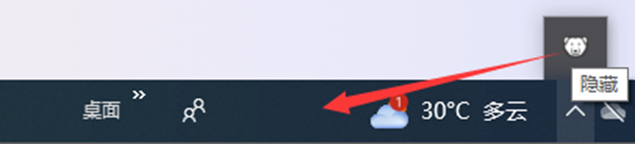
1. 检查系统托盘
在Windows操作系统中,冰点还原的图标通常显示在系统托盘(任务栏右下角)。有时,由于系统托盘图标隐藏或被其他程序覆盖,用户可能误以为图标消失。通过点击系统托盘的“隐藏图标”按钮(向上的箭头),查看是否能找到冰点还原图标。
2. 重新启动冰点还原服务
有时,冰点还原服务可能停止运行,导致图标不显示。可以通过以下步骤重新启动服务:
- 打开“任务管理器”(快捷键Ctrl+Shift+Esc)。
- 切换到“服务”选项卡,找到名为“DFServ”的服务。
- 右键点击“DFServ”,选择“重新启动”。
3. 重新安装冰点还原
如果上述方法无效,可以尝试重新安装冰点还原。首先,从控制面板卸载冰点还原,然后重新安装最新版本的软件。重新安装过程如下:
- 打开“控制面板”,选择“程序和功能”。
- 找到冰点还原,右键点击,选择“卸载”。
- 重新启动计算机,下载并安装冰点还原最新版本。
4. 使用注册表修复
有时,系统注册表中相关项的错误可能导致图标不显示。可以使用注册表编辑器进行修复,但需谨慎操作,确保备份注册表:
- 按Win+R键,输入“regedit”,打开注册表编辑器。
- 导航到HKEY_LOCAL_MACHINE\SOFTWARE\Faronics\Deep Freeze,检查相关键值是否正确。
- 如有必要,进行适当修改或恢复默认值。
二、冰点还原消失了但是功能还在是什么情况
有时,用户可能发现冰点还原图标消失,但其功能仍然正常运作。这种情况通常由以下几种原因导致:
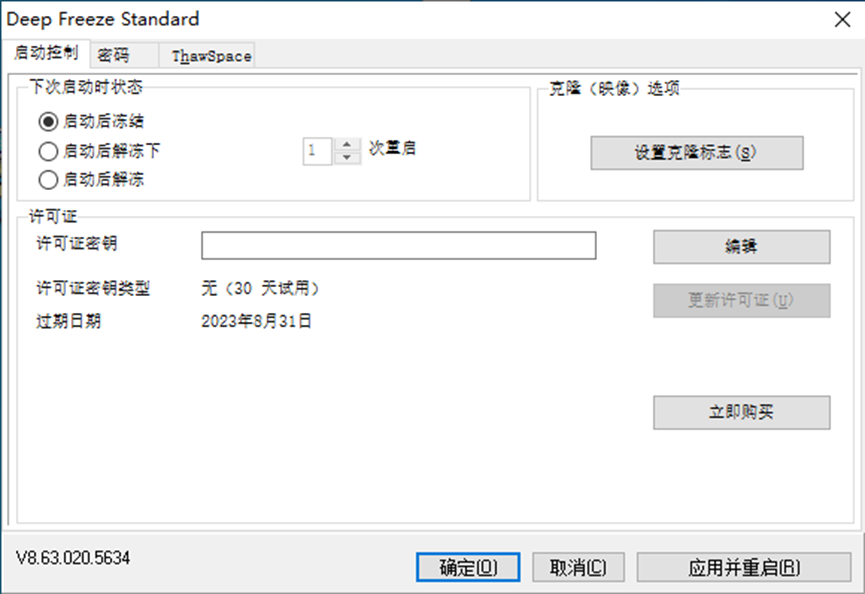
1. 图标设置问题
在某些情况下,冰点还原的图标设置可能被更改或隐藏。通过检查软件设置,可以解决这个问题:
- 打开冰点还原控制面板(如果可用)。
- 检查是否有图标显示的相关设置,确保启用图标显示功能。
2. 软件冲突
某些防病毒软件或系统优化工具可能与冰点还原发生冲突,导致图标不显示。通过禁用或卸载冲突软件,可以恢复图标显示。具体操作如下:
- 暂时禁用防病毒软件或系统优化工具,观察冰点还原图标是否恢复。
- 如果图标恢复,考虑更改防病毒软件设置,添加冰点还原到信任列表中。
3. 系统资源问题
系统资源不足或过度使用,可能导致托盘图标显示异常。通过关闭不必要的应用程序或重启计算机,可以释放系统资源,使图标正常显示。
4. 操作系统更新
操作系统更新后,可能会导致某些软件的不兼容或设置丢失。通过更新冰点还原到最新版本,可以解决由于系统更新引起的问题。
三、冰点还原重启没有还原怎么办
冰点还原的核心功能是通过重启将系统恢复到预设状态。如果重启后没有还原,可能存在以下几种原因及解决方法:

1. 冰点还原未处于保护模式
冰点还原有保护模式和解冻模式两种状态。在解冻模式下,系统不会在重启后还原。通过以下步骤检查和切换模式:
- 打开冰点还原控制面板,查看当前模式。
- 如果处于解冻模式,切换到保护模式并应用设置。
2. 配置文件损坏
配置文件损坏可能导致冰点还原功能异常。可以尝试重置或重新配置冰点还原:
- 打开冰点还原控制面板,选择“配置”。
- 根据需要重新设置保护分区和还原选项,保存配置。
3. 磁盘问题
磁盘错误或分区损坏可能影响冰点还原的正常运行。可以通过以下步骤检查并修复磁盘问题:
- 打开命令提示符(以管理员身份运行),输入命令“chkdsk /f”并回车,检查并修复磁盘错误。
- 使用磁盘管理工具,检查分区状态,确保分区正常。
4. 软件冲突
某些第三方软件可能与冰点还原发生冲突,导致功能异常。通过卸载或禁用冲突软件,可以恢复冰点还原的正常功能:
- 打开“控制面板”,选择“程序和功能”。
- 找到可能冲突的软件,右键点击,选择“卸载”。
- 重新启动计算机,观察冰点还原是否恢复正常。
5. 重新安装冰点还原
如果上述方法均无效,可以尝试重新安装冰点还原。具体操作步骤如下:
- 从控制面板卸载当前版本的冰点还原。
- 重新启动计算机,确保系统状态正常。
- 下载并安装最新版本的冰点还原,重新配置保护选项。
总结来说,冰点还原作为一款强大的系统保护工具,在使用过程中可能会遇到图标消失或功能异常的问题。通过合理的检查和设置,可以有效解决“冰点还原图标不见了怎么恢复 冰点还原消失了但是功能还在是什么情况”,并确保冰点还原重启后能够正常还原系统。本文详细探讨了这些问题,并提供了相应的解决方法,希望对广大用户有所帮助。
展开阅读全文
︾